Kako dokazati besedilo v tujem jeziku v Wordu 2016

V interesu kozmopolitizma vam Word 2016 omogoča delo s tujimi jeziki. Naučite se, kako vnesti in urediti besedilo v tujem jeziku, ter preveriti črkovanje in slovnico.
Office Professional Plus vključuje nov nabor funkcij, ki vam pomagajo spremljati svoja družabna omrežja prek Outlook Social Connector. Ko povežete Outlook s Facebookom, LinkedInom, SharePoint My Sites, Windows Live Messengerjem, Viadeom in Xingom, se trenutno stanje vaših prijateljev in sodelavcev na njihovem spletnem mestu za družabno mreženje samodejno prikaže v vaši mapi Prejeto.
Medtem ko berete e-pošto od kolega, poglejte navzdol v podokno Ljudje v spodnjem desnem kotu, da si ogledate sliko, ime, naslov in združeno zbirko informacij o pošiljatelju, vključno s trenutnim statusom iz družbenih omrežij. strani. Z nekom lahko celo "prijateljite" na Facebooku ali dodate nekoga v svoje omrežje LinkedIn neposredno iz Outlooka.
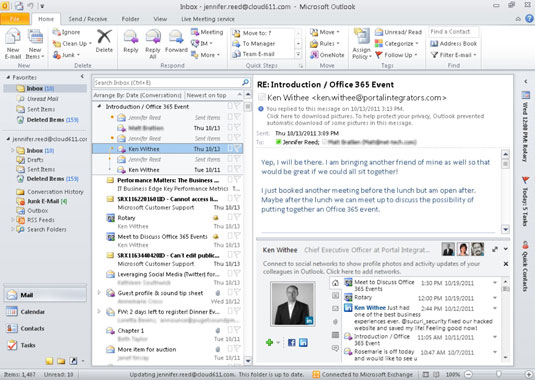
Namestitev Outlook Social Connector zahteva dva prenosa za uporabnike Outlook 2007 in 2003: aplikacijo Outlook Social Connector in datoteke ponudnika socialnih omrežij (Facebook, LinkedIn itd.).
Za uporabnike Office Professional Plus ali Office 2010 je aplikacija Outlook Social Connector že nameščena.
Če želite socialna omrežja integrirati v Outlook, sledite tem korakom:
Pojdite na zavihek Pogled in kliknite ikono Podokna Ljudje.
V spustnem meniju izberite Nastavitve računa.
Kliknite Naprej v oknu, ki se prikaže.
Kliknite povezavo za ogled ponudnikov družbenih omrežij, ki so na voljo na spletu.
Izberite datoteke ponudnika s klikom na ikono (Facebook, LinkedIn in tako naprej) v brskalniku, ki se odpre, in sledite navodilom, opisanim na spletni strani, da namestite datoteko ponudnika.
Ko namestite datoteke ponudnika, boste pozvani, da znova zaženete Outlook.
Ko se Outlook znova zažene, ponovite korake od 1 do 3.
Prikaže se okno Računi družbenih omrežij.
Izberite račune, s katerimi se želite povezati, vnesite svoje uporabniške podatke za vsako od družbenih omrežij in nato kliknite Poveži.
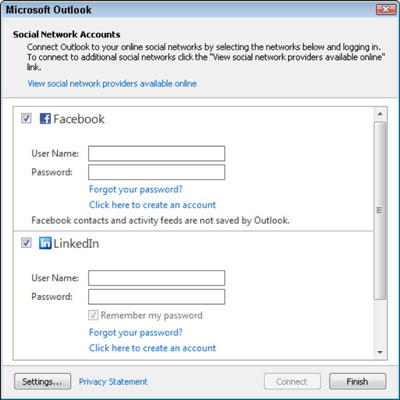
Če je bila povezava uspešna, vidite zeleno kljukico na levi strani ikone družabnega omrežja. Kliknite Dokončaj.
V interesu kozmopolitizma vam Word 2016 omogoča delo s tujimi jeziki. Naučite se, kako vnesti in urediti besedilo v tujem jeziku, ter preveriti črkovanje in slovnico.
Učinkovito filtriranje in razvrščanje podatkov v vrtilni tabeli Excel 2019 za boljša poročila. Dosežite hitrejše analize z našimi namigi in triki!
Reševalec v Excelu je močno orodje za optimizacijo, ki lahko naleti na težave. Razumevanje sporočil o napakah reševalca vam lahko pomaga rešiti težave in optimizirati vaše matematične modele.
Odkrijte različne <strong>teme PowerPoint 2019</strong> in kako jih lahko uporabite za izboljšanje vaših predstavitev. Izberite najboljšo temo za vaše diapozitive.
Nekateri statistični ukrepi v Excelu so lahko zelo zmedeni, vendar so funkcije hi-kvadrat res praktične. Preberite vse opise funkcij hi-kvadrat za bolje razumevanje statističnih orodij.
V tem članku se naučite, kako dodati <strong>obrobo strani</strong> v Word 2013, vključno z različnimi slogi in tehnikami za izboljšanje videza vaših dokumentov.
Ni vam treba omejiti uporabe urejevalnika besedil na delo z enim samim dokumentom. Učinkovito delajte z več dokumenti v Wordu 2013.
Sodelovanje pri predstavitvi, ustvarjeni v PowerPointu 2013, je lahko tako preprosto kot dodajanje komentarjev. Odkrijte, kako učinkovito uporabljati komentarje za izboljšanje vaših predstavitev.
Ugotovite, kako prilagoditi nastavitve preverjanja črkovanja in slovnice v Wordu 2016, da izboljšate svoje jezikovne sposobnosti.
PowerPoint 2013 vam ponuja različne načine za izvedbo predstavitve, vključno s tiskanjem izročkov. Izročki so ključnega pomena za izboljšanje vaše predstavitve.




